Message : Vous n’avez pas les autorisations suffisantes pour le dossier spécifié
by Intuit• Dernière mise à jour : 21 juin 2024
Suivez les étapes de dépannage recommandées si vous ouvrez le fichier d’entreprise QuickBooks Desktop et que vous recevez ce message d’avertissement :
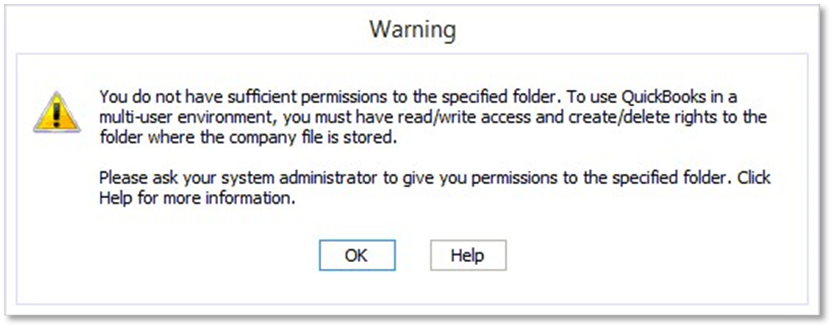
Cette erreur peut être causée par une ou plusieurs des raisons suivantes :
- Le fichier est enregistré dans un emplacement protégé tel que la racine de C :// Drive ou Program Files de Windows Vista, 7 ou 8.
- Le fichier se trouve dans un emplacement restreint.
- Les autorisations du dossier ne sont pas configurées correctement.
- Le dossier dans lequel le fichier d’entreprise est enregistré est endommagé.
Intuit recommande plusieurs solutions pour ce problème. La première solution peut résoudre votre problème, ou vous devrez peut-être toutes les essayer pour le résoudre. Pour de meilleurs résultats, appliquez les solutions dans l’ordre indiqué.
Solution 1 : Télécharger et installer la plateforme Outils QuickBooks
La plateforme Outils de QuickBooks permet de corriger les erreurs courantes. QuickBooks doit être fermé pour utiliser le Centre d’outils.
À partir du Centre des outils de QuickBooks, exécutez QuickBooks File Doctor .
Solution 2 : Régler QuickBooks sur « Exécuter en tant qu’administrateur »
- Fermez Quickbooks Desktop.
- Cliquez avec le bouton droit de la souris sur l’icône de QuickBooks Desktop, puis sélectionnez Propriétés.
- Sous le Compatibilité, sélectionnez Exécuter ce programme en tant qu’administrateur.
- Sélectionner Appliquer, puis OK.
Solution 3 : Déplacer le fichier d’entreprise à l’emplacement par défaut
- Fermez Quickbooks Desktop.
- Naviguez jusqu’à l’emplacement de votre fichier d’entreprise.
- Cliquez avec le bouton droit sur le fichier d’entreprise (.qbw), puis sélectionnez Copie
- Naviguez jusqu’à l’emplacement par défaut, cliquez avec le bouton droit de la souris et sélectionnez Coller.
Lieu : C ://Utilisateurs/Public/Documentspublics/Intuit/QuickBooks/Fichiers de l’entreprise - Ouvrez le fichier d’entreprise à partir de l’emplacement par défaut.
Solution 4 : Créer un nouveau dossier pour le(s) fichier(s) d’entreprise
- Créez un nouveau dossier dans le même répertoire.
- Copiez vos fichiers d’entreprise dans le nouveau dossier.
- N’oubliez pas de configurer les autorisations de dossier pour partager les fichiers d’entreprise.
- À partir de QuickBooks Fichier, sélectionnez Ouvrir ou restaurer une entreprise.
- Sélectionner Ouvrir un fichier d’entreprise, puis Suivant
- Naviguez vers le nouveau dossier et sélectionnez un fichier d’entreprise.
- Sélectionnez Ouvrir.
Solution 5 : Tester et définir les autorisations du dossier
- Ouvrez Microsoft Word ou le Bloc-notes.
- Saisissez « Test ».
- Enregistrez le fichier au même endroit où le fichier d’entreprise est enregistré.
- Si le fichier est enregistré sans problème, c’est que votre dossier dispose des autorisations appropriées. Si vous obtenez une erreur, essayez de configurer les autorisations de dossier pour partager les fichiers d’entreprise.
Sur le même sujet
- Que faire si un modèle récurrent n’affiche pas le message par défautde QuickBooks
- Installer le gestionnaire de serveur de bases de données Linuxde QuickBooks
- Comment configurer ou modifier les messages destinés aux clients dans QuickBooks en lignede QuickBooks
- Que faire lorsqu’une erreur de réseau s’est produite dans QuickBooks en lignede QuickBooks
- Message d’erreur : La connexion a été perduede QuickBooks